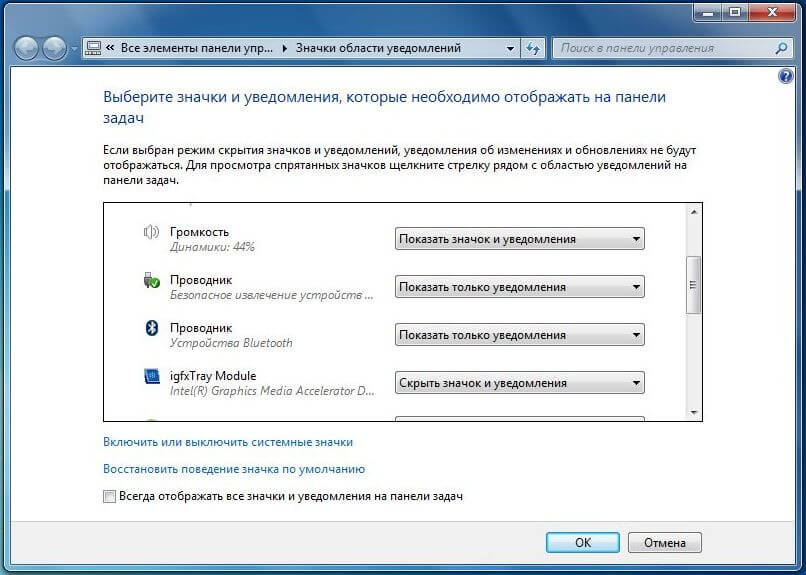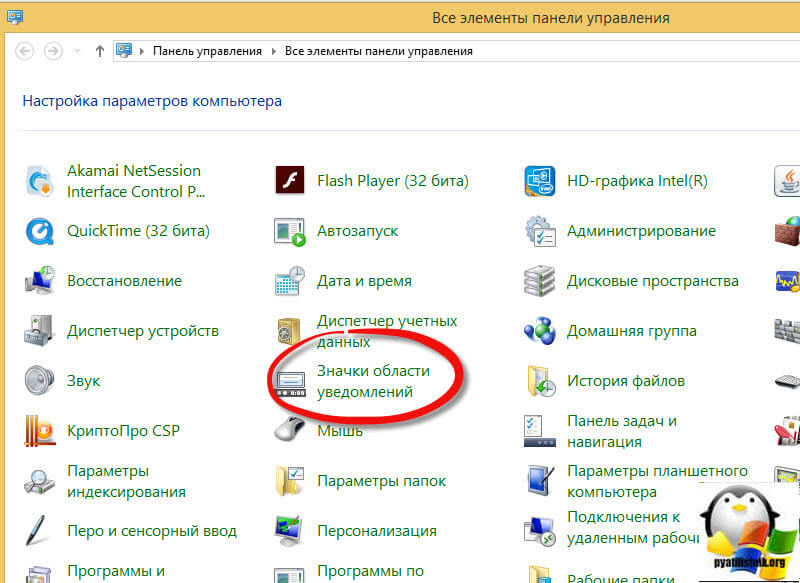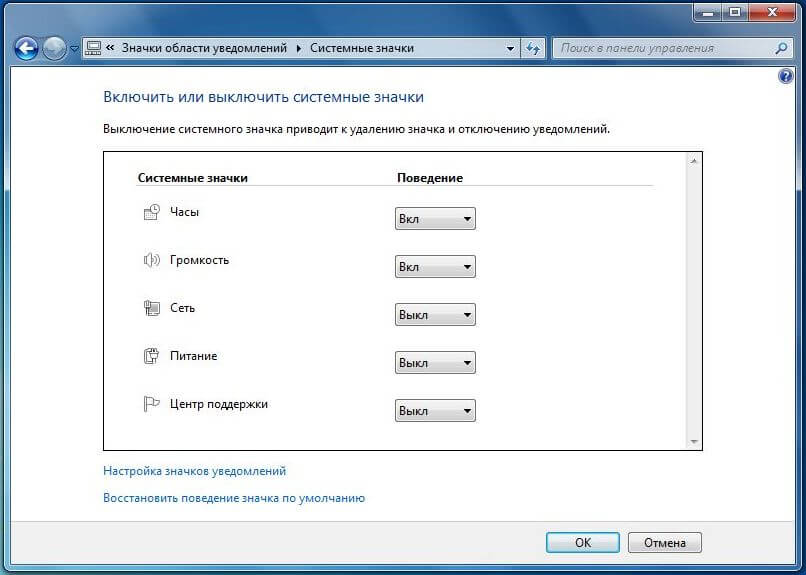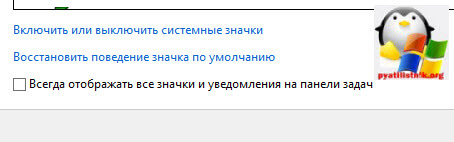- Как скрыть или показать все значки на рабочем столе в Windows
- Как добавить / убрать на рабочем столе Windows, значки «Этот компьютер», «Сеть» и «Корзина»
- Как скрыть все значки с рабочего столка двумя кликами?
- Простые руководства
- Доступные руководства каждому!
- Как скрыть или показать ярлыки на Рабочем столе
- Windows Vista, 7, 8, и 10
- Как скрыть все иконки windows
- Как настроить значки в области уведомления Windows
- Удалить значок уведомления windows 7
- Как скрыть ярлыки на рабочем столе
Как скрыть или показать все значки на рабочем столе в Windows
Если вам нравится чистый рабочий стол Windows, особенно если у вас есть несколько рабочих столов, нагромождение ярлыков начинает раздражать.
Оставьте пустые хлопоты и скройте разом все значки на рабочем столе.
Если вы вдруг получили компьютер с пустым рабочим столом, эта опция позволит вам включить все скрытые значки.
Зачем переустанавливать операционную систему Windows
Чтобы скрыть или отобразить все значки на рабочем столе, щелкните правой кнопкой мыши на рабочем столе, выберите «Вид» и нажмите «Показать значки на рабочем столе».
Этот параметр работает в Windows 10, 8, 7 и даже в XP. Эта опция включает и выключает значки на рабочем столе.
Во оно как! Эту опцию легко найти и использовать — если вы знаете, что она есть.
Windows также позволяет скрыть встроенные значки на рабочем столе, такие как «Этот компьютер», «Сеть» и «Корзина».
Если они отсутствуют, или если же вы наоборот хотите скрыть только эти значки («Этот компьютер», «Сеть» и «Корзина»), а не остальную часть ваших значков рабочего стола — вам нужно проконтролировать, какие значки рабочего стола появятся в приложении «Настройки» или на панели управления.
Как добавить / убрать на рабочем столе Windows, значки «Этот компьютер», «Сеть» и «Корзина»
Если вы ранее добавили или удалили некоторые «специальные» значки, такие как «Компьютер», «Пользователь» и «Панель управления», на рабочем столе Виндовс — или просто хотите узнать, как добавить их в Windows 10, — вот как это сделать.
Если вы используете Windows 10, нажмите «Персонализация», чтобы открыть новое приложение «Настройки». С левой стороны по ссылке, перейдите на вкладку «Темы».
Далее. С правой стороны нажмите ссылку «Параметры значков рабочего стола».
Если вы используете Windows 7 или 8, нажмите «Персонализация», чтобы открыть экран панели управления персонализацией. В левом верхнем углу окна нажмите ссылку «Изменить значки рабочего стола».
Какую бы версию Windows вы не использовали, окно «Настройки значков на рабочем столе», которое открывается далее, выглядит одинаково. Установите флажки для значков, которые должны отображаться на рабочем столе, и нажмите кнопку «ОК».
Вы должны увидеть значки, как только вы нажмете Применить.
Теперь вы знаете как бесплатно организовать значки программ и файлов на рабочем столе Windows, для любителей платных программ можно порекомендовать Fences (Фенсис) – утилита для группировки иконок на Рабочем столе по их категориям.
Есть что сказать об этой статье? Прокомментируйте ниже или поделитесь в социальных сетях.
Как скрыть все значки с рабочего столка двумя кликами?
Здравствуйте уважаемые читатели!
Мой младший сын продолжает задавать мне задачки и тем самым заставляя меня искать решения. Теперь мы снимаем видео на его канал на Ютуб. Это естественно влечет за собой множество технических решений и, не побоюсь этого слова, программных комплексов.
Озадачил он меня новой фишкой всех блогеров)) стрим! stream это прямая трансляция какого-либо процесса с вашего компьютера, задержки минимальны 5-20 секунд. Прямой эфир.
Поскольку он решил снимать и обучающие видео, а на рабочем столе у меня творческий беспорядок и показать его мне бы не хотелось ))) я стал думать как же мне сделать чистый рабочий стол. ОБратил внимание на то что в Windows 10 существуют виртуальные рабочие столы.. но столы оказались виртуальные и фактически это дублирование одного и того же рабочего стола с еми же ярлыками — не подходит.
Идем в гугл. как скрыть ярлыки раочего стола для стрим?
Оу.. оказывается я не один такой ))) Стал изучать. Оказалось все предельно просто.
Можно моментально скрыть (отобразить) иконки на рабочем столе Windows от 7 до 10!
Кликаем правой кнопкой мыши на рабочем столе, на пустом месте естественно. Выпадает менюшка. В ней ищем — Вид. Затем нам нужен самый нижний пункт — Отображать значки рабочего стола. Убираем галочки и вуаля! Стол пуст! Красота!!
Что бы все вернуть назад, галочку просто нужно поставить напротив данного пункта, повторив все манипуляции сначала.
Значки появятся в точности так как они были. Удобно и быстро!
Почитав и почесав умную часть организма, я решил панели задач создать менюшку со всеми скрытыми значками рабочего стола.
Делается это тоже очень просто. Кликаем на пустом месте вашей панельки правой кнопкой мыши, выбираем в самом верху — Панели. Затем выбираем рабочий стол. Появляется справа около трея панелька — Рабочий стол. При клике на нее вы увидите все свои скрытые ярлычки и папочки рабочего стола! Тоже удобно!
А еще можно сходить в настройки панели задачь, и установить для нее параметр скрытия с экрана. Панелька будет исчезать когда мышка не в ее области, и появляться когда вы будуте наводить мышку в нижний край экрана.
Затем находите пункт — Автоматически сворачивать панель задач
Обычно панель находится внизу, хотя вы можете ее перенести и в право, и влево, и даже вверх 🙂 Значки на панельке можно так же делать маленьки и большими, закреплять в панеле запущенные приложения и многое другое. Ну я думаю вы это все и сами знаете. Если нет — пишите в коменты, я отвечу на ваши вопросы с радостью!
А вот что у меня вышло в итоге.
Жутковато )) но для записи видео самое то!
Мышку вниз — и вот панель!
Справа и панелька со значками рабочего стола есть. Можно значки назад включить и раскидать их по папкам, тогда и в панельке они будут более структурированы.
Простые руководства
Доступные руководства каждому!
Как скрыть или показать ярлыки на Рабочем столе
Если вы работаете на компьютере под управлением ОС Windows, вы могли замечать, что на рабочем столе скапливается много ярлыков установленных программ. Вы всегда можете удалить иконки, но иногда проще временно скрыть их.
В Windows по умолчанию на Рабочем столе отображаются ярлыки Корзины, Моего компьютера, Сетевого окружения, или Мои документов.
Совет: Если вы хотите скрыть ярылки на рабочем столе, потому что их стало слишком много, вы можете создать новую папку для хранения иконок. Например, вы можете разбить ваши ярлыки на группы (программы, игры, документы) и создать папки для каждой из групп.
Windows Vista, 7, 8, и 10
Показать или скрыть ярлыки на рабочем столе:
- Нажмите сочетание клавиш Windows + D на клавиатуре или перейдите к Рабочему столу, свернув окна.
- Кликните правой кнопкой мыши и выберите пункт Вид.
- Кликните по Отобразить значки рабочего стола или отключите этот пункт.
- Повторите процесс, чтобе вернуть изменения.
Скрыть определенный ярлык:
- Нажмите сочетание клавиш Windows + D на клавиатуре или перейдите к Рабочему столу, свернув окна.
- Кликните правой кнопкой мыши по ярлыку, который вы хотите скрыть.
- В выпадающем меню кликните на Свойства.
- Во вкладке Общие найдите раздел Атрибуты.
- Поставьте галочку на Скрытый чтобы скрыть иконку.
Примечание: Чтобы показать иконки, файлы и папки, которые вы пометили как “скрытые”, необходимо включить отображение скрытых файлов и папок .
Как скрыть все иконки windows

Как настроить значки в области уведомления Windows
Сегодня речь пойдет про значки уведомления windows 7 и 8, многие спрашивают, как убрать лишние значки из правой части панели задач, так как некоторых людей они откровенно раздражают, да и их количество может быть очень большим, особенно в случаях, когда вы покупаете ноутбук с уже установленной Windows 7 или 8.1 и мой пример, еще очень безобидный.

Иногда встречаются противоположные вопросы: «Установила антивирус, сначала значок был, а потом исчез», у человека паника, особенно у того, кто только знакомится с данной операционной системой, и не нужно его винить за это. И то и другое решается просто. Для того, что бы убрать лишние значки из системной области панели задач, надо нажать на стрелочку рядом с языковым меню и щелкнуть по надписи «Настроить».
Как скрыть или отобразить значки в области уведомлений Windows-01
После этого перед нами откроется окно выбора значков и уведомлений отображаемых на панели задач. Напротив каждого значка имеется выпадающее меню с тремя вариантами:
- Показать значок и уведомления
- Показать только уведомления
- Скрыть значок и уведомления
Выбираем нужный вариант и радуемся жизни, я советую так пробежаться по всем значкам уведомления windows 7, составить так сказать свой чек лист и в будущем только добавлять новые.
Как скрыть или отобразить значки в области уведомлений Windows-02
Если вы случайно поставили галочку в окошко Всегда отображать все значки и уведомления на панели задач и не знаете как все вернуть на место, то через меню «Пуск» заходите в «Панель управления» и выбираете «Значки области уведомлений», а далее действуете по писаной ранее схеме.
Если же нам нужно не просто скрыть, а отключить отображение той или иной службы, то переходим по ссылке «Включить или выключить системные значки».
Как скрыть или отобразить значки в области уведомлений Windows-03
Удалить значок уведомления windows 7
Правда сразу замечу, что не стоит рассчитывать на возможность подключения/отключения таким образом значков и уведомлений всех служб. Если же вы хотите все восстановить в изначальное состояние, то для этого есть кнопка Восстановить поведение значка по умолчанию. Хочу отметить, нельзя удалить значки из области уведомлений, так как это не возможно, вы лишь можете скрыть, все то, что по вашему мнению вам не нужно и те кто пишут, что они это умеют, просто вас обманывают.
Надуюсь вы теперь знаете как очистить значки области уведомлений windows 7 и дополнительных вопросов у вас не возникнет, но если вдруг будут, то с радостью их жду в комментариях.
Как скрыть ярлыки на рабочем столе
В одном из предыдущих уроков я уже рассказывал как можно скрыть иконки с рабочего стола с помощью специальной программы Auto Hide Desktop Icons. Сегодня же мы поговорим о более простом способе. Единственный его недостаток — он не имеет каких-либо настроек, к примеру, вернуть все обратно через определенный промежуток времени или сделать это с помощью горячих клавиш, но он не требует установки дополнительных программ и является полностью встроенным в Windows. Давайте щелкнем на пустом месте рабочего стола правой клавишей мыши. В выпадающем меню наведем курсор мыши на пункт «Вид» и в дополнительном меню щелкнем левой клавишей мыши по пункту «Отображать значки рабочего стола».
Как только вы это сделаете, на рабочем столе все ярлыки исчезнут. Вернуть их обратно можно тем же способом. Просто нажимаете правой клавишей мыши по рабочему столу, выбираете «Вид» -> «Отображать значки рабочего стола».
Не забудьте поделиться ссылкой на статью ⇒
В этом уроке я покажу как можно быстро скрыть ярлыки на рабочем столе
В этом уроке расскажу что такое скрытые файлы, скрытые папки и как показать расширения файлов
- 28.09.2014 Просмотров: 5848 Видеоурок
Из этого урока вы узнаете как изменить внешний вид папки в Windows 7.
- 22.07.2014 Просмотров: 11186 Видеоурок
Из этого урока вы узнаете где посмотреть установленную версию вашей операционной системы windows 7.
В этом новом уроке по работе с компьютером я расскажу вам как можно быстро отключить брандмауэр в Windows 7.